- Gnome-do
- 安装
- 配置
- 开机自启动
- 设置快捷键
- 设置外观
- 配置插件
Gnome-do
tags:快速启动
gnome-do 是一个很轻巧的应用程序启动器。
可以说是我最喜欢的小应用, 有了它之后, 打开程序或者文件就实在是太方便了,爱不释手的感觉:)
安装
可以通过软件管理器直接安装,”开始菜单” -> “系统管理” -> “软件管理器”,搜索 gnome-do:
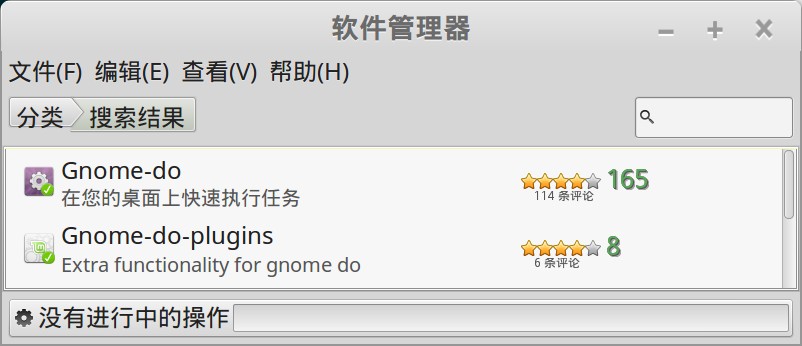
然后直接安装
- Gnome-do
- Gnome-do-plugins
配置
安装完成之后,点 “开始菜单” -> “附件” -> “Gnome-do”, 打开Gnome-do,点右上角的小箭头,下拉菜单中选”首选项”
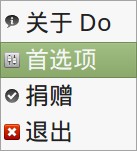
开机自启动
在”常规”中设置 “登录时启动Gnome Do”:
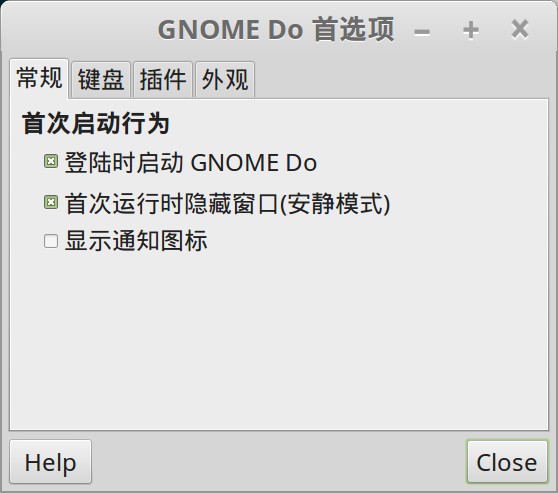
“首次运行时隐藏窗口(安静模式)”就可以习惯了,如果不选择则开机时Gnome Do就自动运行然后停留在桌面上。喜欢一开机就用gnome do打开程序的同学可以勾选。。
设置快捷键
在”常规”中设置快捷键,其中最重要的是设置下面这个 “Summon Do”,用来快速调出 gnome do 程序:

设置外观
在”外观”中设置显示的外形和内容,主题里面有几个选择,但是还是觉得默认的好看一点:
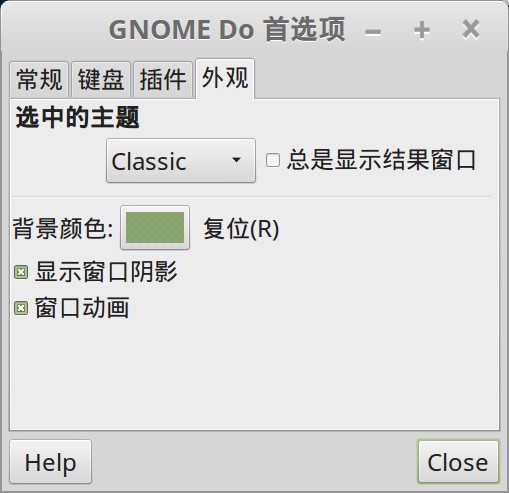
后面的 “总是显示结果窗口”,默认没有勾选,在使用 gnome go 时,当输入的时候只会显示最匹配的一个结果,如果要切换其他结果可以用上下键。勾选之后则会在下方总是显示一个框,当输入时匹配的结果(可能有多个)就会列出来显示,同样也可以上下键选择。
配置插件
gnome do还支持插件:

有几个是非常好用的:
- files and folds: 可以用来指定若干个目录, 然后可以方便的用gnome do 来查找这些目录和它的子目录 (有一个深度参数可以订制子目录层次)ang
- chromium: 可以搜索google chrome 浏览器的书签, 这个特别方便
- putty: 可以访问保存的putty session
可以通过配置按钮来分别配置各个插件的使用。
